Как да поправя изтеглянето на прикачения файл е деактивирано в Gmail
Друго полезно ръководство / / August 05, 2021
Gmail се справя отлично с това да предпазва нежеланите съобщения далеч от входящата ви поща. Тяхната сигурност се прилага почти по същия начин, когато някой ви изпрати вреден прикачен файл към вашия имейл. Когато нещо вредно влезе във входящата ви поща, ще получите грешка, когато се опитате да го изтеглите. Това се случва най-вече с .exe файлове или скриптове, но за щастие има мощно решение.
За да направите това, трябва да се уверите, че вашият работен плот има вграден имейл клиент. Ако не стане, изтеглете алтернативен имейл клиент за Gmail. След това просто прочетете и следвайте лесните стъпки, изброени по-долу в нашето ръководство. Ако всичко е направено правилно и се окаже успешно, ще можете да видите прикачения файл, който Gmail отказа да изтегли. Така че, без да се хвалим много, ще ви преведем направо през стъпката за отстраняване Изтеглянето на прикачения файл е деактивирано в Gmail.
Как да поправя изтеглянето на прикачения файл е деактивирано в Gmail
- Първото нещо, което трябва да направите, е да влезете в браузъра на работния плот и да влезете в акаунта си в Gmail
- След това намерете конкретната поща, която няма да ви позволи да изтеглите прикачения файл
- Отворете тази поща и кликнете върху | Повече ▼ икона точно до отговор бутон
- Това ще ви даде няколко опции. От тях изберете Показване на оригинала
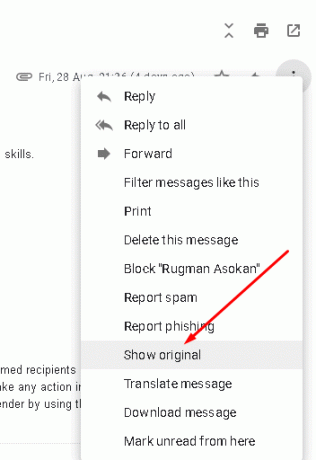
- След като приключи, пощата ще се отвори в нов раздел / прозорец на браузъра. Оттам кликнете върху Изтеглете оригинал опция. Също така, не забравяйте да изтеглите файла като EML файл (просто променете .текст разширение до .eml


- След като изтеглянето приключи, отворете го с вградения имейл клиент на вашия работен плот. По подразбиране трябва да се отвори по този начин, тъй като го запазихме като EML файл. Ако не стане, просто щракнете с десния бутон върху файла> Отваряне с и изберете вградения имейл клиент на вашия работен плот. Ако вашият работен плот няма такъв, можете да изтеглите Пощенска птица, алтернативен клиент за Gmail
- След като го отворите, ще видите прикачения файл, който Gmail не успя да изтегли. Щракнете с десния бутон върху него и изберете да го отворите веднага или да го запазите. Ако файлът трябва да бъде компресиран, запазете го, компресирайте го и след това отворете файла.
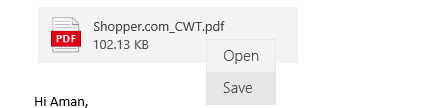
Свързани статии:
- Как да изтриете автоматично имейли в Gmail [Ръководство]
- Как да маркирам всички имейли като прочетени в Gmail
- Какво е форумът на Gmail и как да го създам?
- Как да блокирам и деблокирам податели в Gmail Web
- Как да скриете бутоните на Google Meet от Gmail
- Как да поправим грешка в синхронизирането на Gmail на всяко устройство с Android
- Как да изключите браузъра в приложението в Gmail и Google App
Ако сте приключили с всички стъпки, това е всичко, което ще трябва да направите, за да разрешите този проблем в Gmail. Това доста се добавя, за да се противопостави на проблема и все още няма корекция, която да се приложи в самия клиент на Gmail. Освен това се уверете, че имате вграден имейл клиент на вашия работен плот или изтеглете и инсталирайте алтернатива. Въпреки това се надяваме, че четенето на горната статия ви е предоставило малко информация. Моля, уведомете ни, като коментирате по-долу, ако имате допълнителни въпроси относно същото.
Също така вижте нашите iPhone Съвети и трикове, Съвети и трикове за компютър, и Съвети и трикове за Android ако имате заявки за това или искате помощ. Благодаря ти!
Аз съм Аман, пиша повече от 3 години под разнообразен набор от теми. За мен е чест да имам възможността да бъда част от getdroidtips.com и съм благодарен, че мога да допринеса за такава прекрасна общност. Роден в Индия, пътувам и работя дистанционно.



